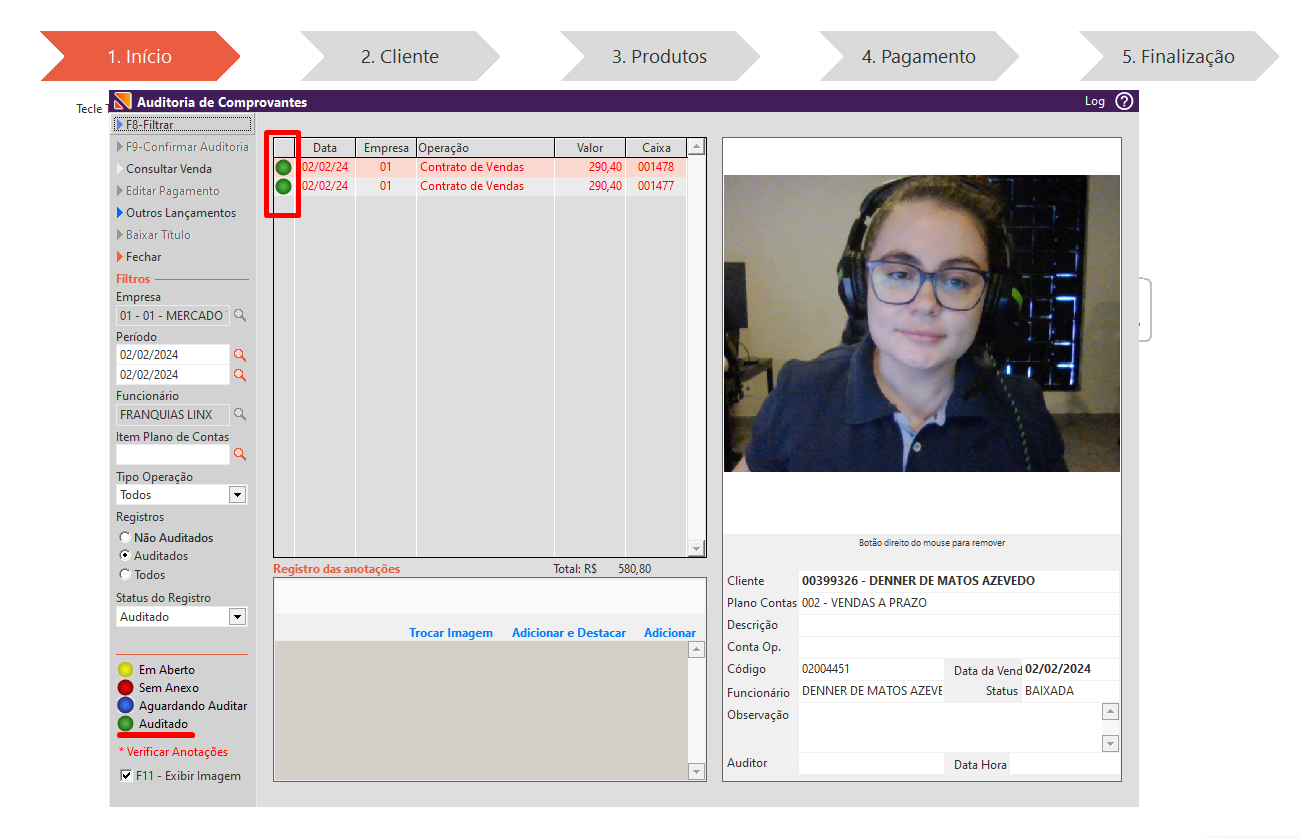Etapa Lojas – Cadastro de Cliente
Passo 1:
Acessar o cadastro de cliente pessoa física para cadastrar a biometria no Seta>Retaguarda>Cadastro>Cliente.
Selecionar Registra Biometria Facial ou Remove Biometria Facial de acordo a necessidade.
Obs.: Caso o cliente já tenha cadastro de biometria e seja necessário remover, selecionar Remove Biometria Facial.
Obs.: A Remoção será permitida somente com senha do Gerente ou responsável do setor.
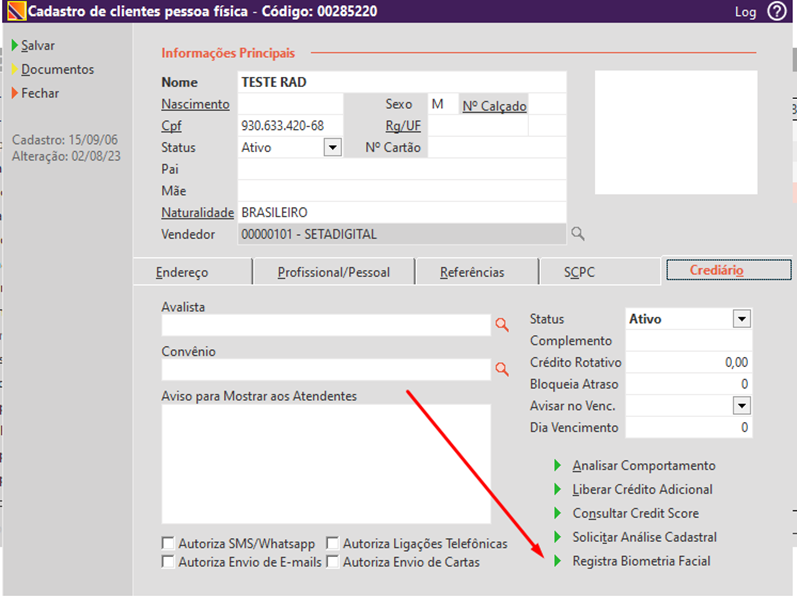
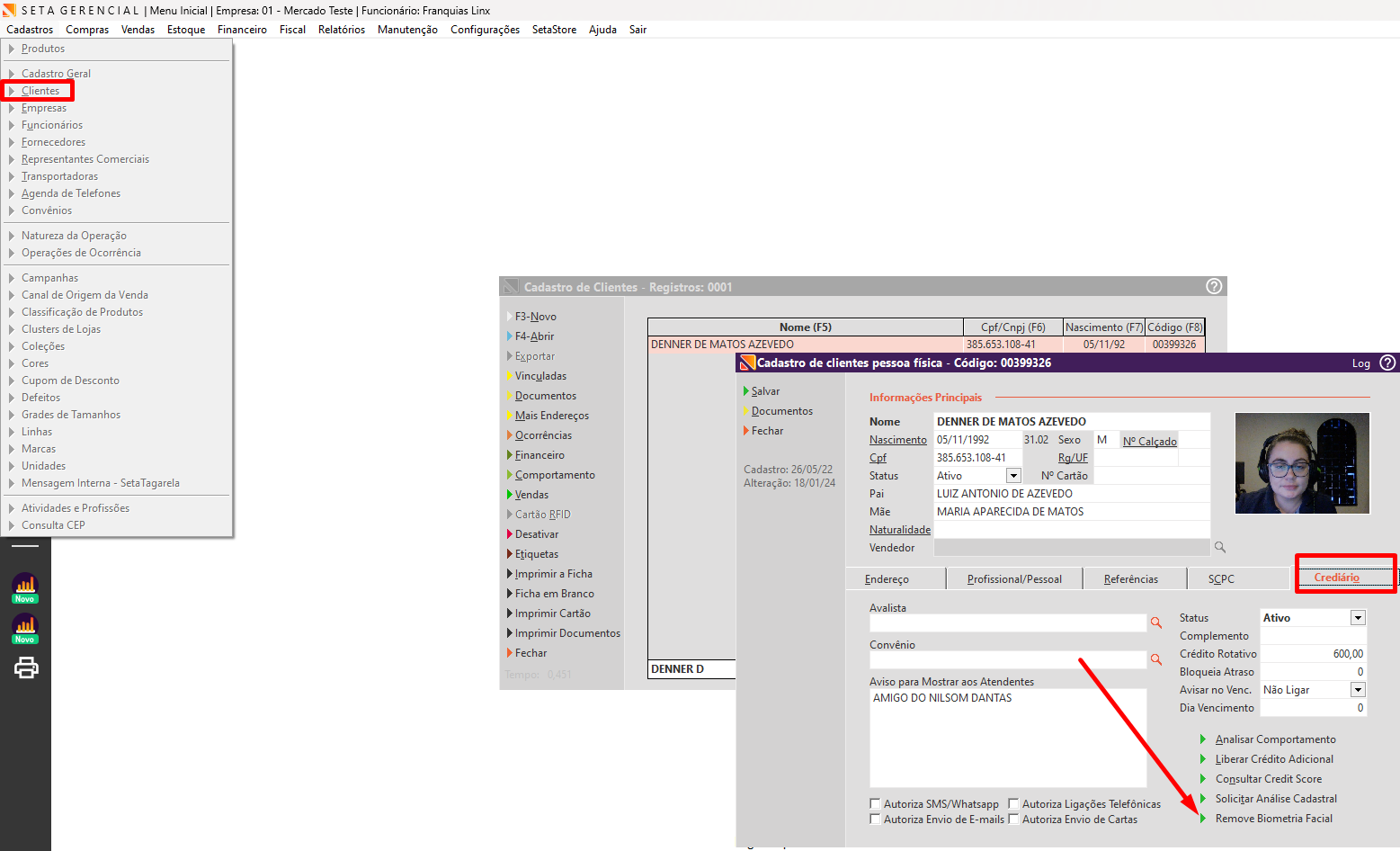
Etapa Lojas - Venda
O recurso da biometria Facial é usada na finalização da venda no SETA, para comprovar a autenticidade da compra do cliente. Vendas assinadas pela biometria facial já constam como AUDITADAS na Auditoria de comprovantes.
Passo 1:
Após finalizar a venda, selecionar a opção desejada para proseguir com a captura da biometria facial ou não.
Sim – para proseguir com a captura.
Não – para cancelar o processo de biometria.
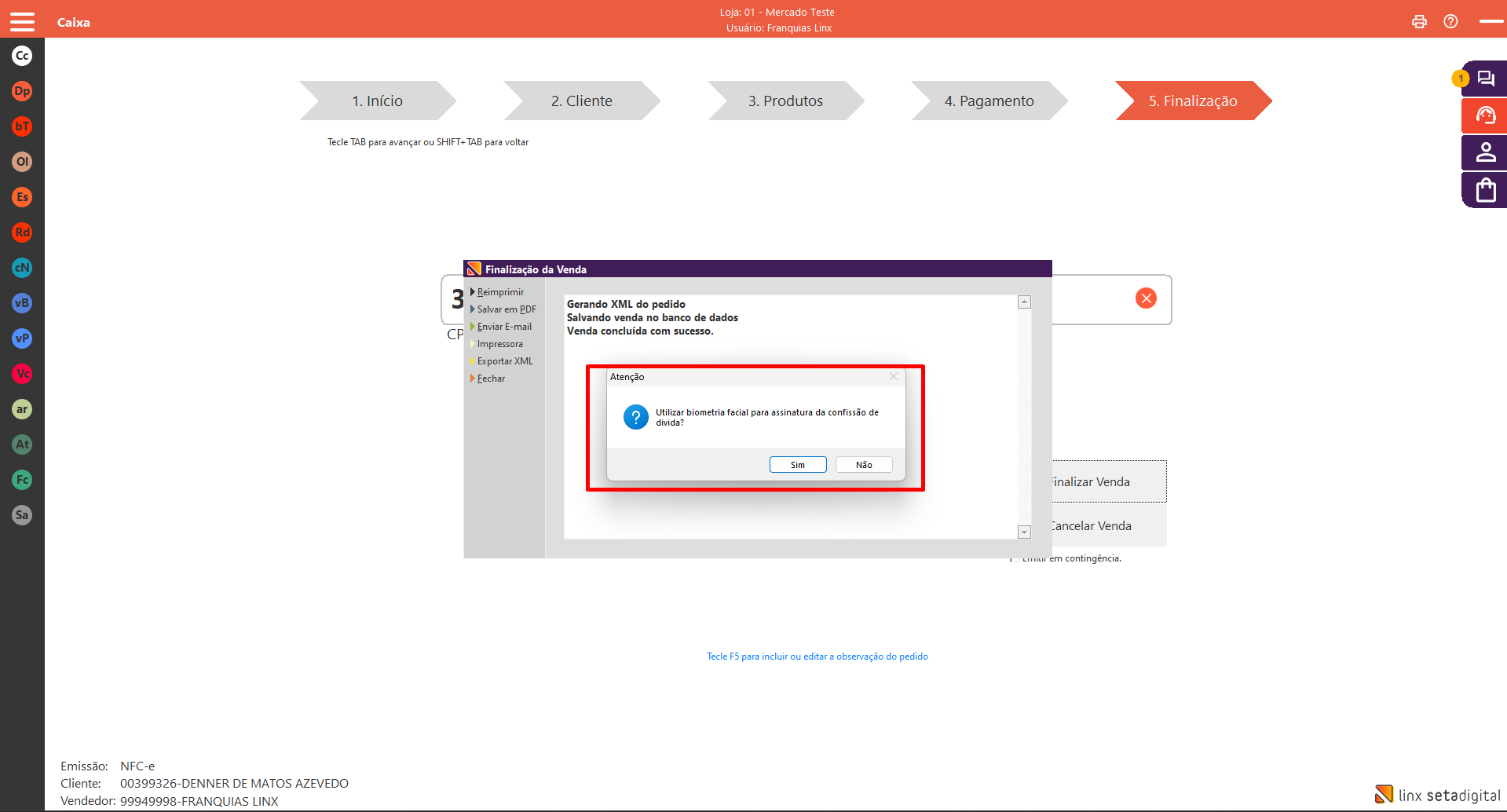
Passo 2: (Caso selecionado Sim)
Capturar a biometria, selecionando F8 – Capturar
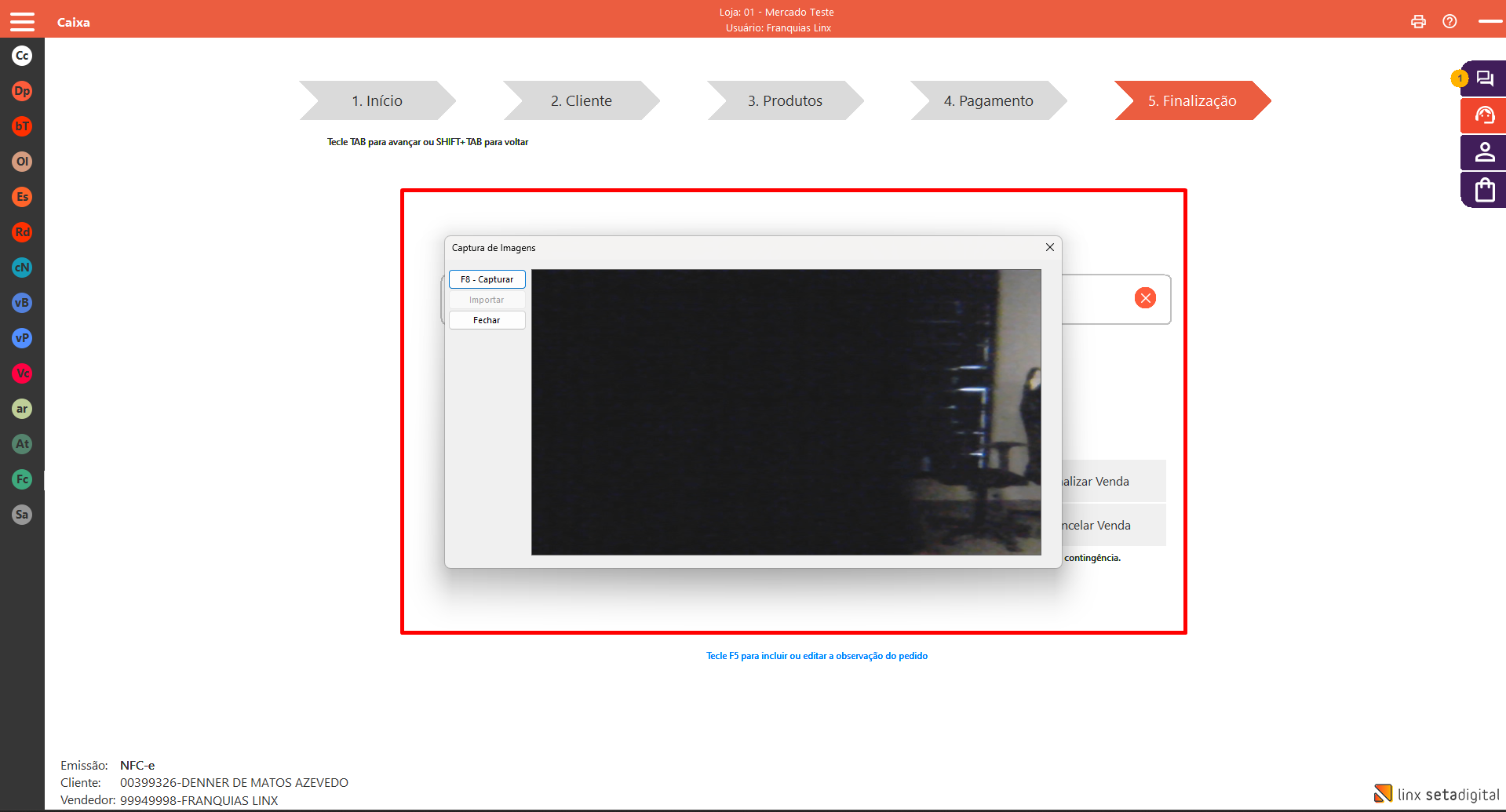
- Não é possível importar uma foto do computador nesse momento (botão bloqueado);
- Se o operador fechar essa janela o sistema não permite continuar, é necessário encerrar a venda com assinatura por biometria facial;
- Caso a leitura não reconheça o rosto com o cadastro na plataforma da Computer ID, será solicitado para tirar outra foto;
- Identificação de foto falsa, no caso de não tirar foto de um rosto humano, ou da câmera estar mal posicionada.
Passo 3:
Confirmar o captura da biometria.
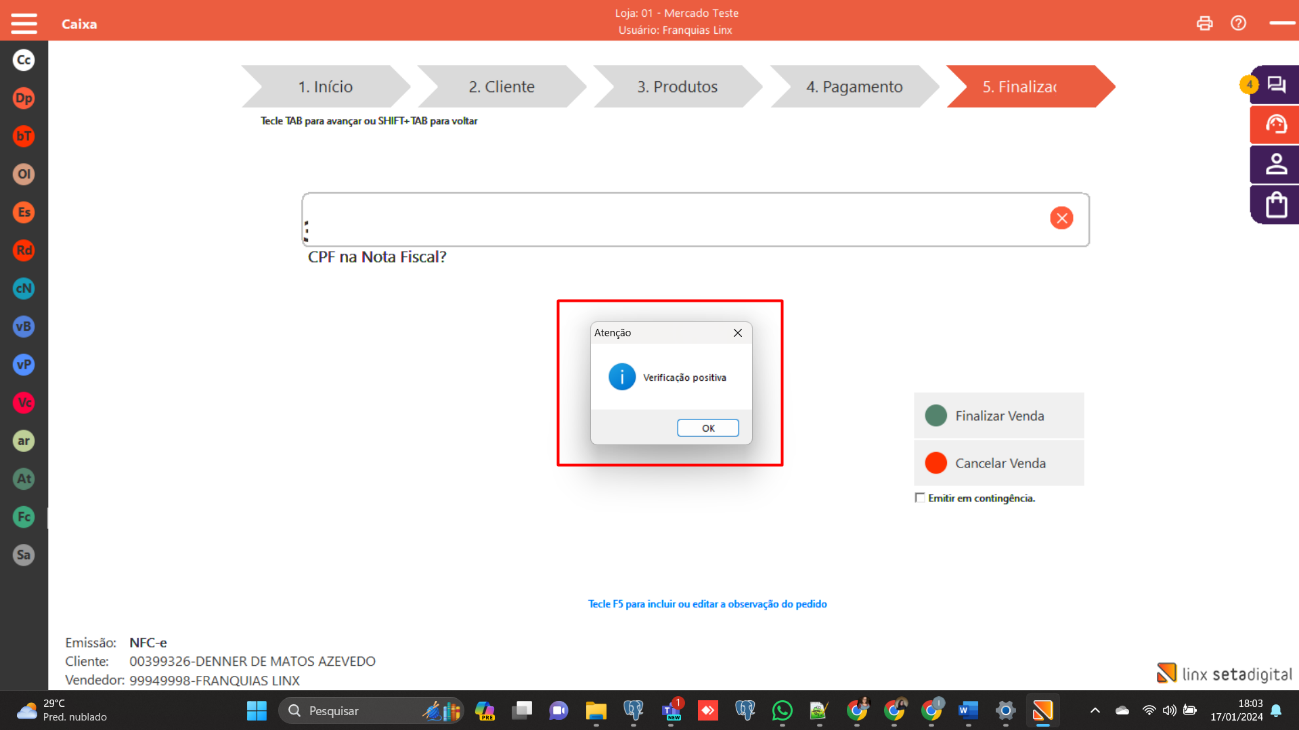
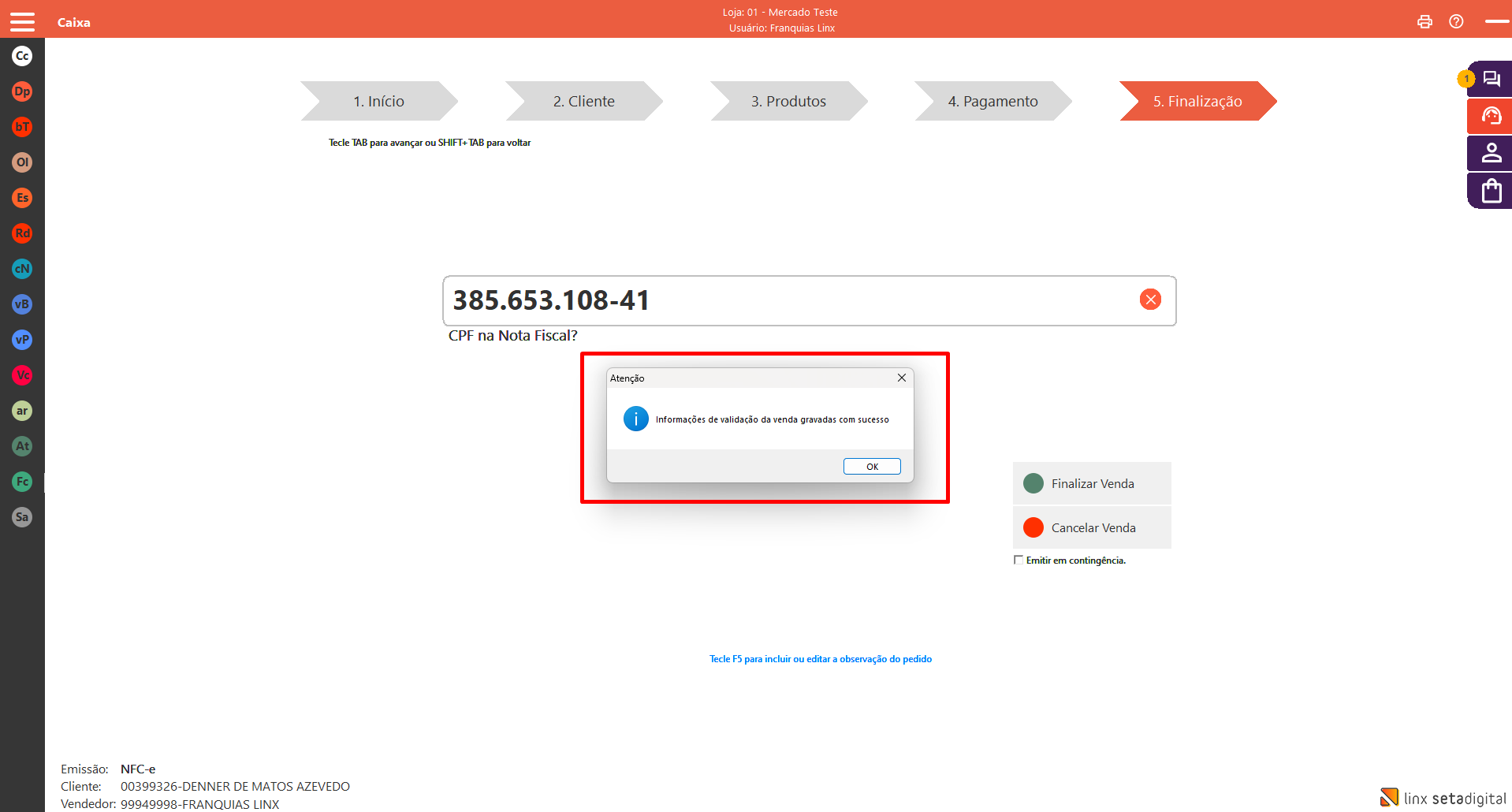
Passo 2: (Caso selecionado NÃO)
Enserir a senha que autoriza essa operação.
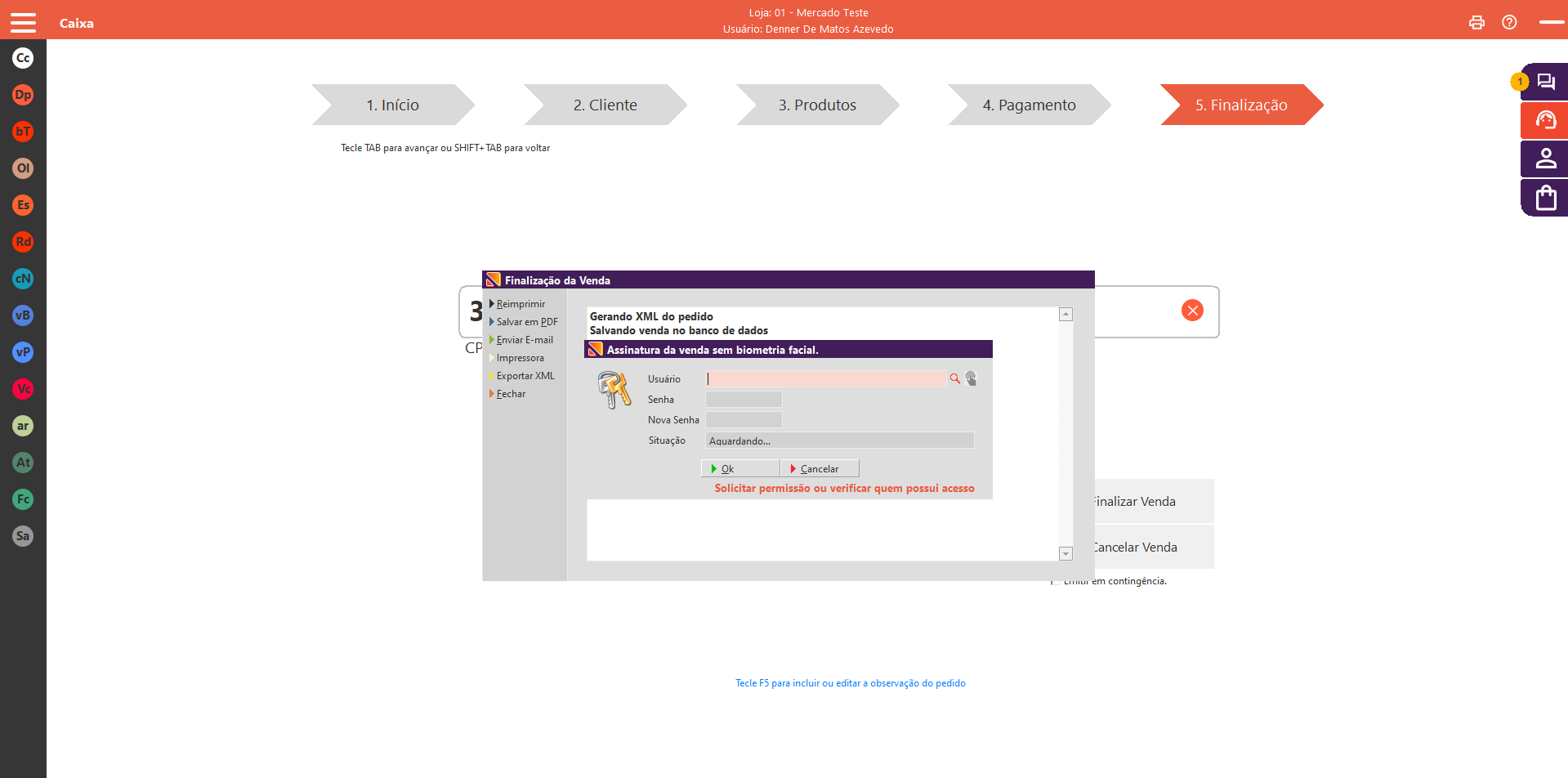
Passo 4:
Acessar o registro do Log da venda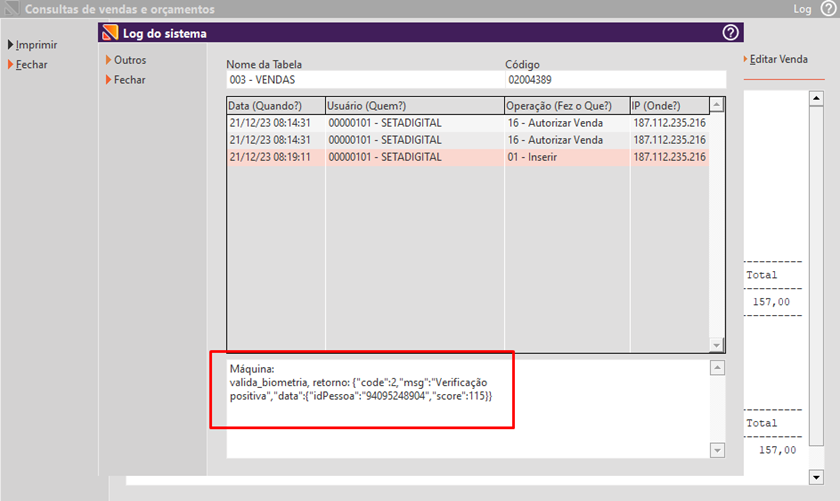
Informações sobre Auditoria
Vendas assinadas pela biometria facial já constam como AUDITADAS na Auditoria de comprovantes: